Publicitate
Când vă înregistrați pentru un cont iCloud, primiți automat 5 gigabyte de stocare gratuită pentru copie de siguranță a conținutului dispozitivelor dvs. iOS, iWork și alte date de aplicație și mesaje Mail.
Cantitatea gratuită de stocare va fi probabil suficientă pentru un singur dispozitiv Apple, dar dacă adăugați mai multe dispozitive cu o mulțime de fișiere documente și mesaje de e-mail, poate fi necesar să cumpărați mai mult spațiu de stocare. Sau puteți gestiona stocarea iCloud alocată gratuită și puteți economisi 20 $ sau mai mulți dolari pe an.
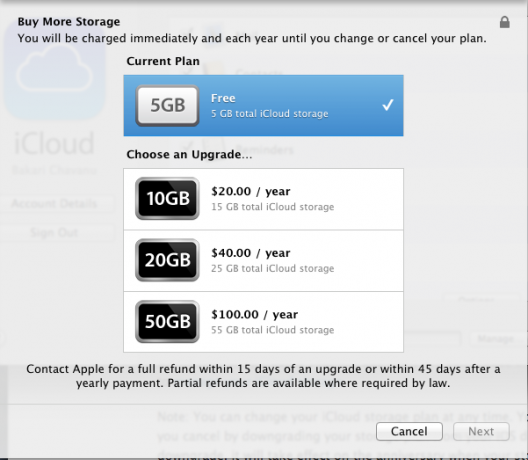
Ce este stocat pe iCloud
iCloud face backup și sincronizează documente și date între dispozitivele dvs., inclusiv mesaje Mail, contacte, note și alte documente și date ale unei aplicații terțe. Pentru a vizualiza ce este stocat în contul dvs. iCloud, deschideți Setări aplicație pe dispozitivul iOS și atingeți icloud. Aici puteți activa și dezactiva copiile de rezervă ale datelor aplicațiilor implicite ale dispozitivului dvs. în contul dvs. iCloud.
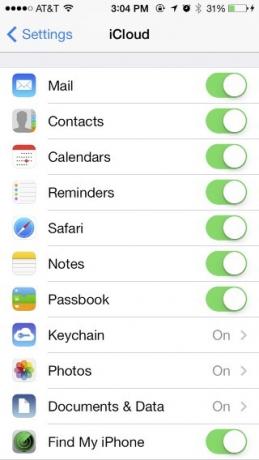
De exemplu, dezactivarea fluxului foto (sub Fotografii) va împiedica fotografiile de pe iPhone sau iPad să fie partajate la alte dispozitive iCloud atunci când sunteți conectat la Wifi. Din fericire, cu toate acestea, fotografiile distribuite prin Photo Stream nu sunt contabile cu iCloud-ul dvs. alocat depozitare.
În Setări iCloud, atingeți Depozitare și Backup pentru a vizualiza și gestiona fișierele și alte date stocate în contul dvs. Cantitatea de stocare folosită de fiecare dintre dispozitivele dvs. va fi listată și puteți gestiona datele pentru dispozitivul pe care îl dețineți în prezent.
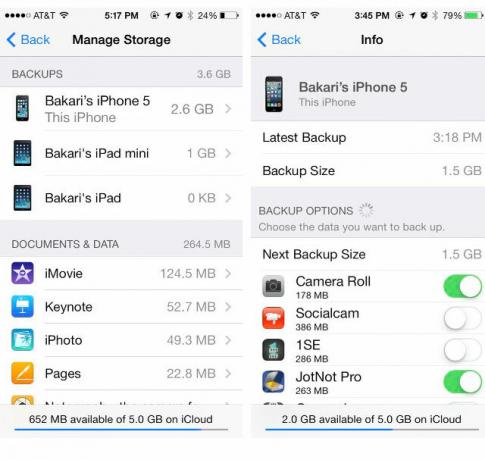
Stocarea datelor iCloud poate fi, de asemenea, vizualizată și gestionată pe Mac, prin deschiderea Preferințe de sistem> iCloud.
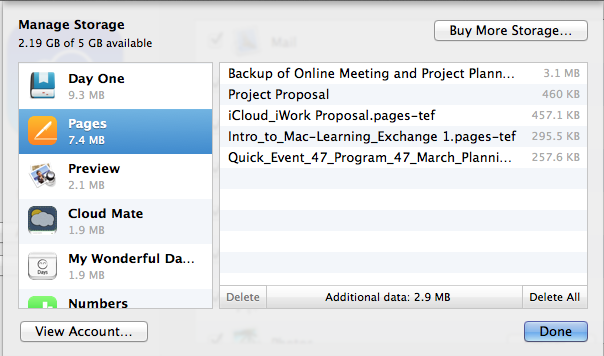
Notă: Din fericire, toată muzica, filme, aplicații, cărți, emisiuni TV și alt conținut achiziționat de la iTunes Store nu contează în spațiul de stocare iCloud.
Gestionarea stocării
Fișierele și datele de rezervă în contul dvs. iCloud sunt sincronizate între dispozitive. iCloud este util și pentru importul de conținut de pe contul dvs. iCloud pe un dispozitiv nou Mac sau iOS. Am achiziționat recent noul iPad Air și am putut importa toate datele de rezervă ale iCloud de pe iPad mini în noul meu iPad. Lucrul important de reținut aici este însă că nu trebuie să păstrați toate datele dispozitivului protejate pe iCloud.
Când trebuie să recuperezi spațiul alocat pe dispozitivul iOS, atingeți Gestionați stocarea în Setări> iCloud meniul. Apoi, atingeți dispozitivul pe care îl țineți în prezent, apoi atingeți Opțiuni de rezervă. Tot conținutul copiilor de rezervă de pe dispozitiv este listat după dimensiuni, de la cea mai mare la cea mai mică.
Cel mai probabil dacă faceți o mulțime de fotografii cu iPhone-ul dvs., Camera Roll va ocupa cel mai mult spațiu. Dacă este nevoie, puteți alege să ștergeți fotografii (sau mai bine, videoclipuri) din camera dvs. de rulare pentru a recupera spațiul de stocare iCloud spațiu sau puteți dezactiva o copie de siguranță împreună, mai ales dacă utilizați Photo Stream, deoarece toate fotografiile dvs. se obțin automat sincronizată.
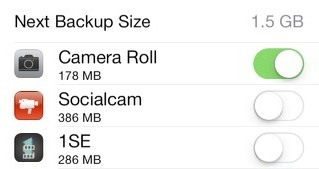
Rețineți că fișierele video sunt nu transferat prin Photo Stream, deci dacă dezactivați backup-ul Camera Roll, fișierele dvs. video nu vor fi salvate (va trebui să vă conectați telefonul în Mac sau PC pentru a le transfera). O altă opțiune pentru copierea de rezervă a conținutului Roll Roll este activarea opțiunea de încărcare a camerei în aplicația Dropbox 5+ modalități simple de a încărca și partaja videoclipuri de pe iPhoneIPhone-ul tău poate captura 4K, slow-motion sau 1080p bun vechi - dar ce folos este video glorios dacă nimeni nu îl poate vedea? Citeste mai mult , care copiază toate fotografiile și videoclipurile dispozitivului dvs. în contul dvs. Dropbox atunci când aplicația este deschisă și conectată la o rețea Wi-Fi sau celular.
Alte aplicatii
Cea mai bună modalitate de a recâștiga spațiul iCloud este de a dezactiva backup-ul pentru aplicațiile al căror conținut este copiat pe un alt server sau pe care îl puteți copia pe un alt serviciu cloud gratuit. De exemplu, observați în imaginea de mai sus, există două aplicații pentru camere video, Socialcam și 1SE Cum să creezi un videoclip din viața ta o secundă pe zi [iPhone]În ultimii câțiva ani, m-am angajat să finalizez cel puțin un proiect de un an, care necesită doar timpul și disciplina mea. Astfel de proiecte includ completarea unui proiect de autoportret creativ zilnic, păstrarea unui jazz online privat ... Citeste mai mult , care ocupau câteva sute de megabyte de spațiu. Am dezactivat backup pentru acest conținut, deoarece fișierele sunt stocate în conturile mele individuale pentru acele aplicații și servicii.
De asemenea, am dezactivat backup-ul JotNot Pro, deoarece am opțiunea de a face backup pentru conținutul respectiv în memoria mea Dropbox și Google Docs cloud, ambele fiind gratuite. De asemenea, am dezactivat backup-urile altor aplicații precum Evernote, Springpad și Instacast, deoarece conținutul este stocat în cloud pentru fiecare dintre serviciile respective.
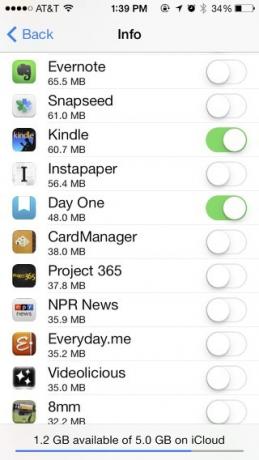
În imaginea de mai sus veți observa că am păstrat aplicația Day One activată, deși am ales să fac backup și să sincronizez conținutul acelei aplicații între dispozitivele mele folosind Dropbox. În acest caz, backup-ul iCloud este doar o altă componentă de securitate adăugată pentru ceea ce consider conținut foarte important. Și deși nu este afișată, am dezactivat și aplicația Kindle, deoarece cărțile mele Kindle sunt stocate în contul meu Kindle Amazon.
Documente și date
De asemenea, puteți șterge selectiv fișierele din aplicații precum iMovie, Pages, Keynote și Numbers, dacă le utilizați. Această opțiune veți găsi în secțiunea Setări> iCloud> Gestionare stocare> Documente și date meniul.
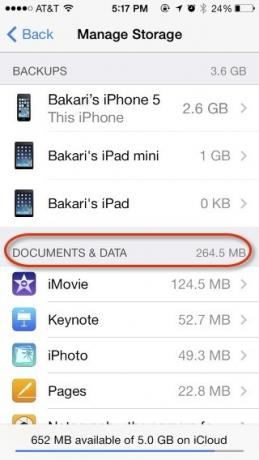
Nu uitați că atunci când ștergeți conținutul din aceste aplicații de pe unul dintre dispozitivele dvs., acel conținut este șters și din contul dvs. iCloud și, prin urmare, de pe toate celelalte dispozitive. În cazul aplicațiilor iWork, este posibil să alegeți să arhivați fișierele locale pe Mac pe care nu mai aveți nevoie să le stocați și să le accesați din cloud. Fișierele iWork pot fi stocate și într-un alt cont cloud, cum ar fi Dropbox, unde pot fi descărcate pe dispozitivul dvs. iOS când este nevoie. Aruncați o privire la un articol din trecut despre cum iWork pentru iCloud funcționează Cum funcționează noul iWork pentru iCloud cu dispozitivele AppleiWork pentru iCloud este o suită de aplicații de birou online (constând din Pagini, Keynote și Numere) care se sincronizează cu versiunile Mac și iOS ale programelor. Versiunile online ale iWork oglindesc majoritatea ... Citeste mai mult pentru mai multe detalii.
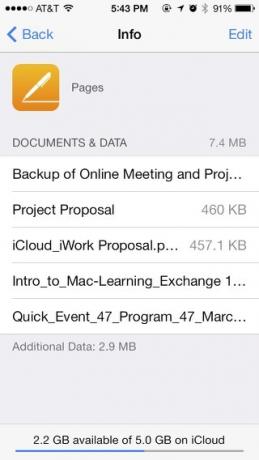
Recomand să nu ștergeți conținut din alte aplicații care ocupă mai puțin spațiu sau fișiere care nu sunt etichetate în mod clar, cum ar fi cu aplicația Browser Diigo prezentată mai jos.
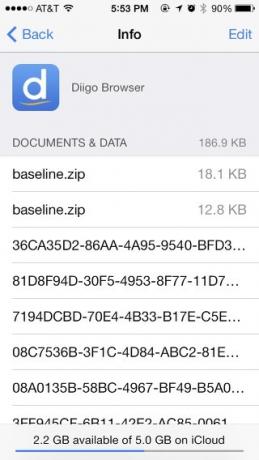
Mesaje prin poștă
iOS Mail este un alt cobbler de stocare. Cel mai bun mod de a gestiona această zonă este pur și simplu să ștergeți sau să arhivați mesaje mai vechi de un an. Pentru a face acest lucru, creați o cutie poștală inteligentă Cinci cutii poștale esențiale inteligente pentru Apple Mail [Mac] Citeste mai mult care captează toate e-mailurile din anul precedent și fie ștergeți sau arhivați din contul dvs. iCloud.
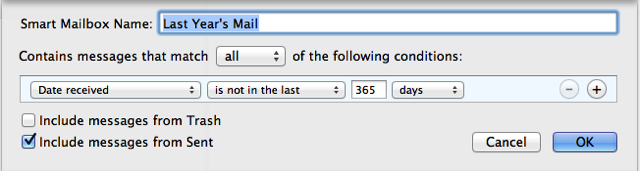
De asemenea, puteți crea o altă căsuță poștală inteligentă pentru mesaje cu atașamente și puteți șterge selectiv mesajele care includ fișiere mari.
iTunes Storage
O altă opțiune de stocare pentru dispozitivul dvs. iOS este să faceți backup pentru dispozitivul iOS la biblioteca iTunes. Întrucât Apple permite doar 5 GB spațiu iCloud gratuit, este posibil să alegeți să nu faceți backup pentru unul sau mai multe dintre dispozitivele dvs. în cloud pentru a economisi spațiu de stocare. După ce efectuați backup-ul inițial pe iTunes utilizând o conexiune cu fir, toate copiile de rezervă ulterioare pot fi setate să apară wireless (utilizând caseta de selectare sub iTunes rezumat filă) când dispozitivul dvs. este conectat la o priză. Citiți articolul nostru despre copie de siguranță și restaurarea dispozitivului iOS de pe iTunes Cum să faceți backup pentru iPhone și iPadVă întrebați cum să faceți backup pentru iPhone? Iată ghidul nostru simplu de rezervă a iPhone-ului dvs. folosind iCloud sau iTunes. Citeste mai mult .
Merită o actualizare iCloud?
Gestionarea spațiului de stocare iCloud este o problemă, dar nu cred că o actualizare iCloud valorează 20 USD sau mai mult anul, mai ales că nu oferă tipul de accesibilitate și asistență pe care Dropbox și Google Docs oferi. Din această cauză, de două ori în acest an a trebuit să parcurg și să șterg conținut din contul meu de iCloud pentru a evita să plătesc actualizarea.
Vă rugăm să ne informați despre experiențele dvs. cu gestionarea conținutului dvs. iCloud și dacă ați făcut sau nu actualizare pentru spațiu de stocare suplimentar.
Bakari este un scriitor și fotograf independent. Este un utilizator Mac de lungă durată, un fan de muzică jazz și un om de familie.

